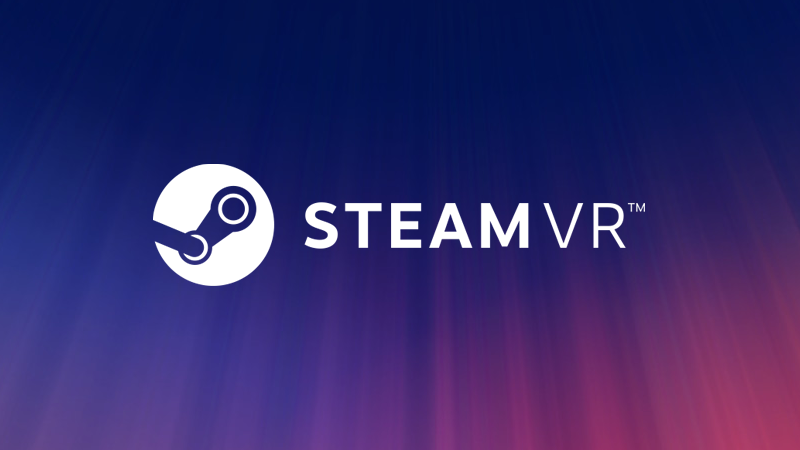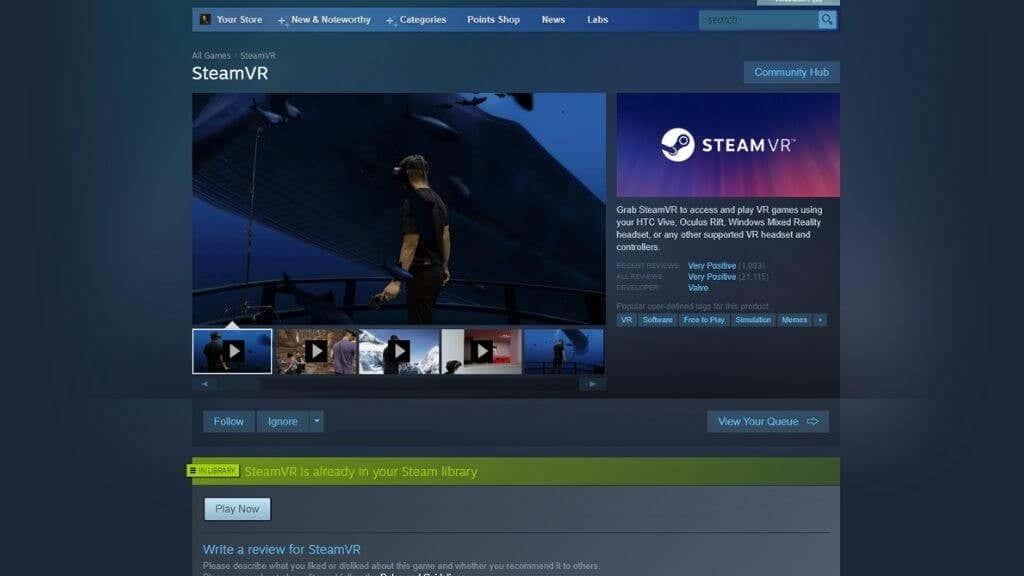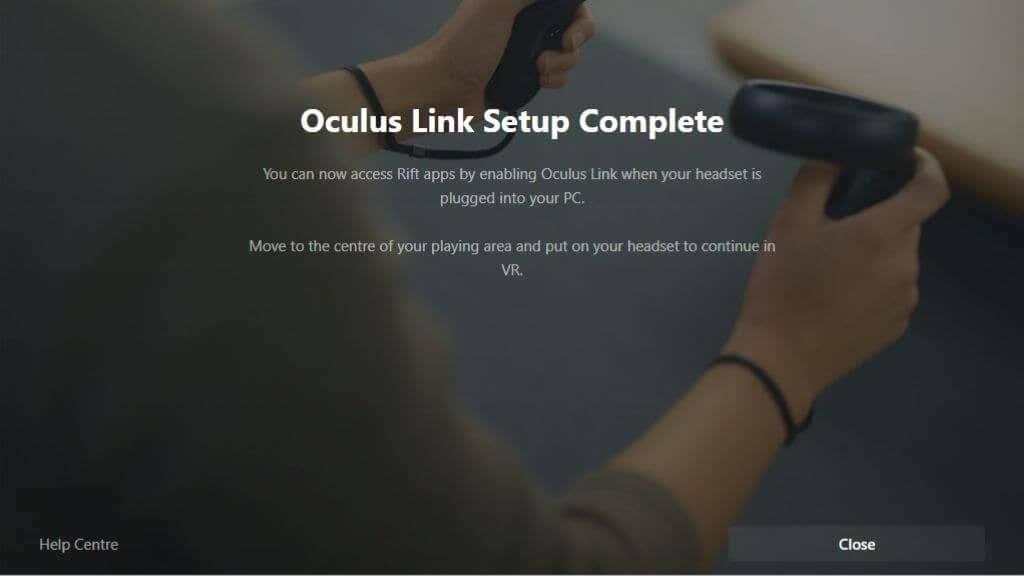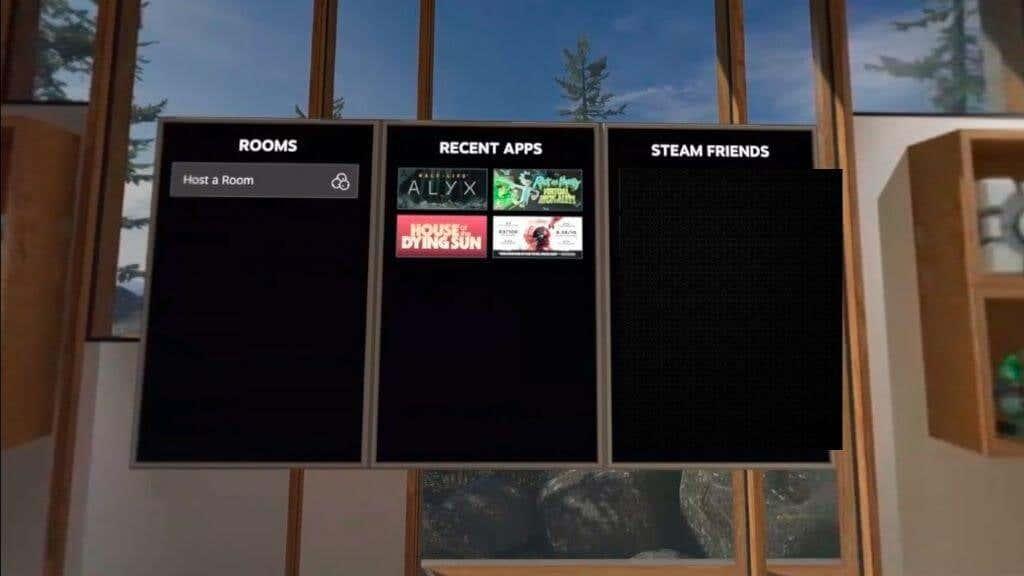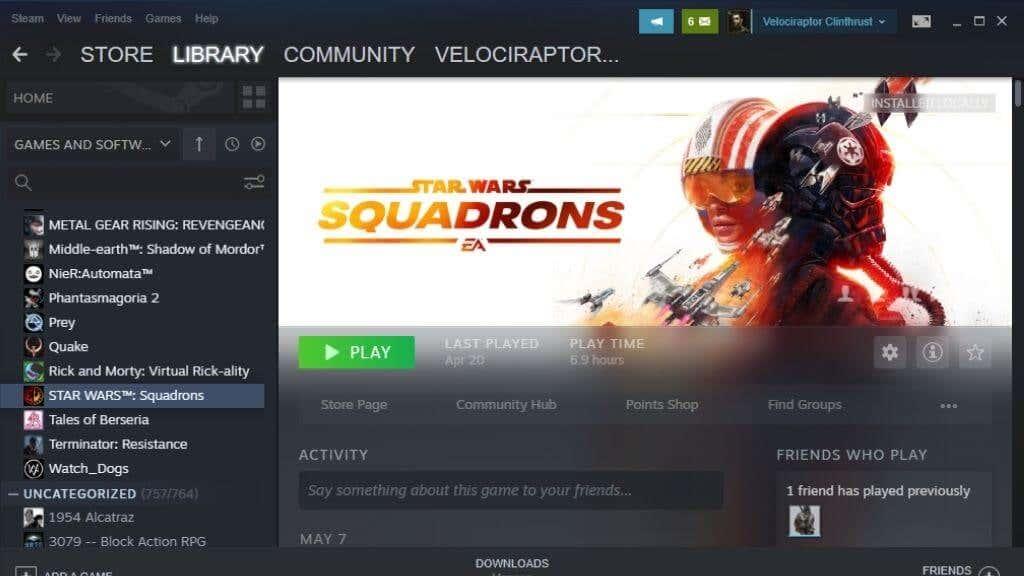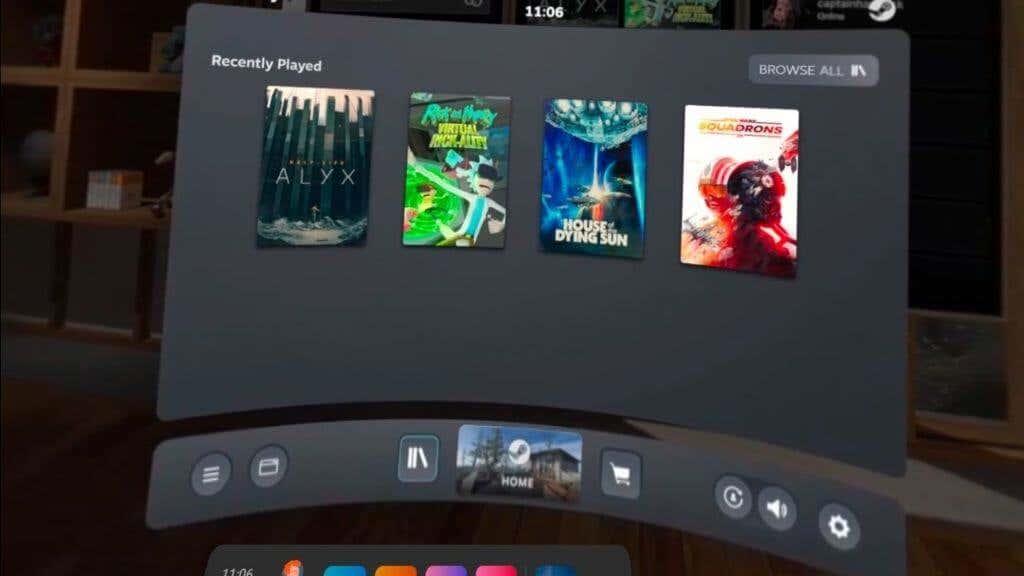Το Oculus Quest 2 μπορεί να είναι ένα αυτόνομο σετ VR, αλλά μπορείτε επίσης να το χρησιμοποιήσετε με υπολογιστή με τον ίδιο τρόπο όπως ένα Oculus Rift. Δεν χρειάζεται επίσης να παραμείνετε στη βιβλιοθήκη Oculus VR. μπορείτε επίσης να παίξετε παιχνίδια SteamVR χρησιμοποιώντας το Quest 2!
Α, και αν εξακολουθείτε να έχετε το αρχικό Quest , αυτές οι πληροφορίες ισχύουν και για εσάς.
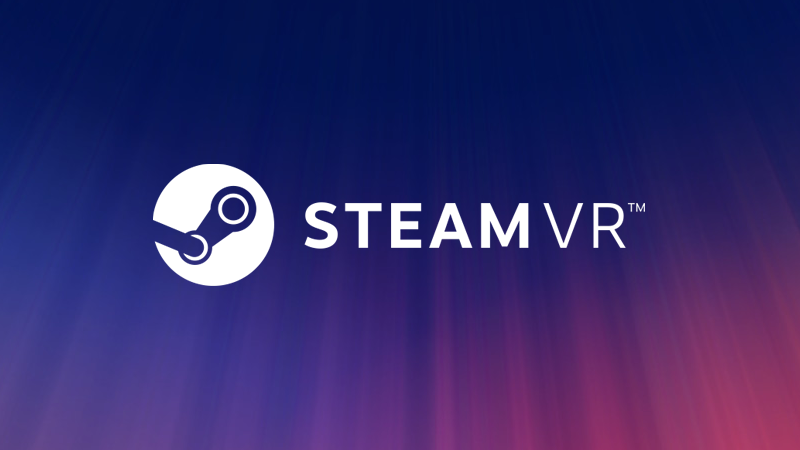
Τι είναι το SteamVR;
Υπάρχουν πολλά Virtual Reality API (διεπαφή προγραμματιστή εφαρμογών) και SDK (κιτ ανάπτυξης λογισμικού) για VR σε υπολογιστές. Το SteamVR είναι το πρότυπο που χρησιμοποιείται από τον πελάτη Steam και τα παιχνίδια VR που εκτελούνται σε αυτό. Το SteamVR λειτουργεί επίσης ως δικό του περιβάλλον. Παίρνετε ένα εικονικό δωμάτιο SteamVR όπου μπορείτε να ξεκινήσετε παιχνίδια και διαφορετικά να τροποποιήσετε τις ρυθμίσεις VR όπως θέλετε.
Αυτό είναι υπέροχο εάν χρησιμοποιείτε ένα εγγενές σετ μικροφώνου-ακουστικού SteamVR, όπως το Valve Index, αλλά το Quest 2 χρησιμοποιεί ένα αποκλειστικό Oculus API και SDK. Άρα δεν καταλαβαίνει καθόλου τα παιχνίδια SteamVR. Τα καλά νέα είναι ότι τόσο η Valve όσο και η Oculus έχουν κάνει προσπάθειες για να βοηθήσουν το Oculus Quest 2 (και άλλα ακουστικά Oculus) να παίζει καλά με το SteamVR.
Ουσιαστικά αυτό που συμβαίνει είναι ότι αν ξεκινήσετε ένα παιχνίδι SteamVR με το Oculus σας συνδεδεμένο, θα ανιχνεύσει τα ακουστικά και τα δύο API θα μεταφραστούν μεταξύ τους. Τα παιχνίδια SteamVR θα πιστεύουν ότι το Oculus σας είναι ένα σετ μικροφώνου-ακουστικού SteamVR και, θεωρητικά, δεν θα είστε σοφότεροι. Για να λειτουργήσει αυτό, πρέπει να υπάρχουν τα εξής:
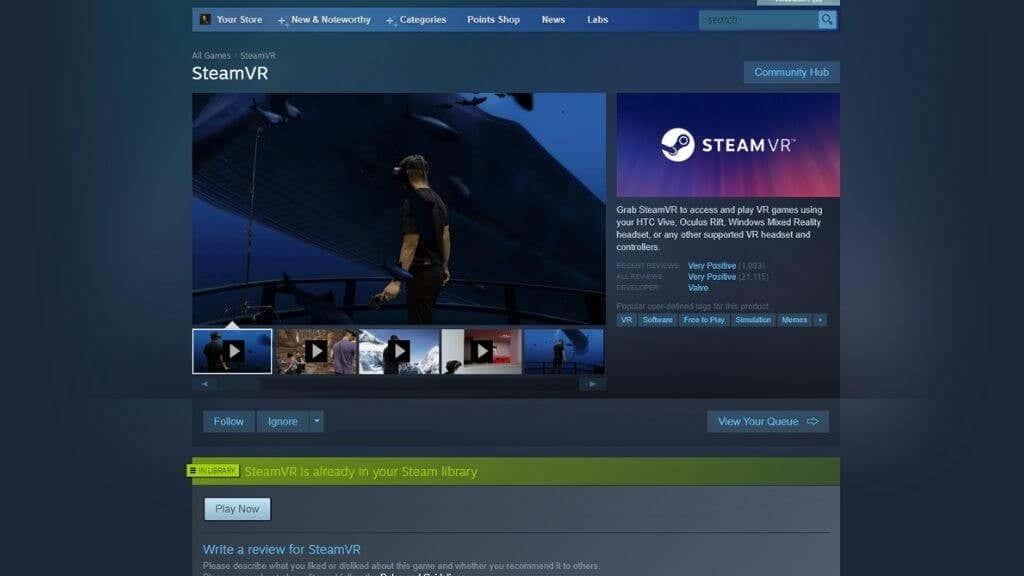
- Ο υπολογιστής σας με δυνατότητα VR .
- An Oculus Quest 2 .
- Το λογισμικό Quest είναι εγκατεστημένο στον υπολογιστή σας με Windows.
- Το Quest 2 έχει ρυθμιστεί και διαθέτει το εγγενές λογισμικό του στα Windows.
- Ένα καλώδιο USB 2.0 (κατά προτίμηση 3.0 ή 3.1) USB-C για σύνδεση του Quest μέσω Oculus Link .
- Εναλλακτικά, χρειάζεστε WiFi 5 Ghz για να χρησιμοποιήσετε την (επί του παρόντος) πειραματική λειτουργία Oculus Air Link.
- Το Steam και το SteamVR είναι εγκατεστημένα στον υπολογιστή.
- Μερικά παιχνίδια SteamVR, όπως το Half-Life Alyx.
Ας ξεκινήσουμε με την πλευρά της εξίσωσης Oculus Quest.
Ρυθμίστε το Quest 2 στον υπολογιστή σας
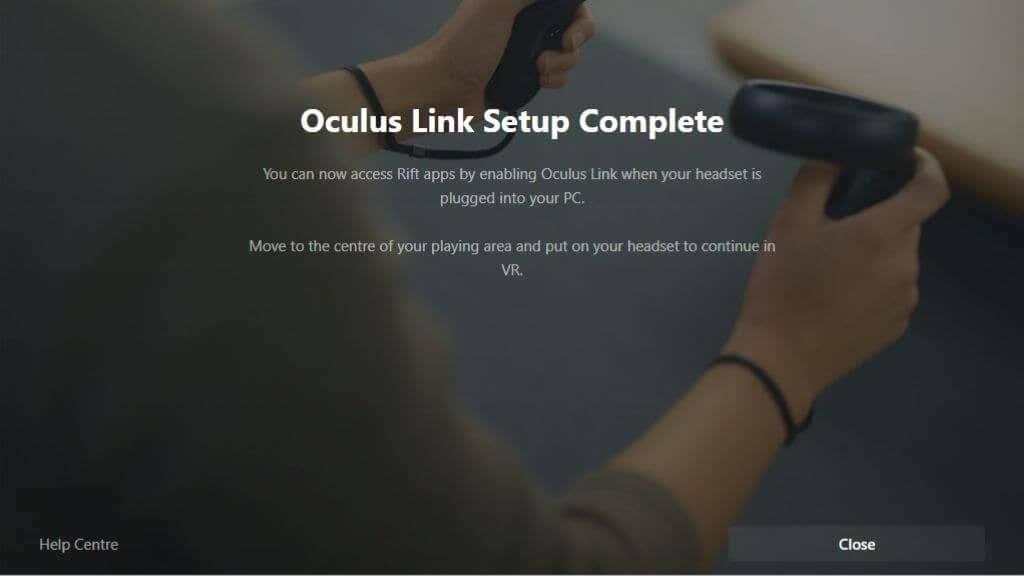
Πιθανότατα έχετε ήδη ρυθμίσει το Quest 2 με τον υπολογιστή σας και έχετε παίξει ακόμη και μερικά παιχνίδια, αλλά σε περίπτωση που δεν το έχετε κάνει ακόμα, θα πρέπει να κάνετε λήψη του λογισμικού Oculus από τον ιστότοπό τους και να το εγκαταστήσετε. Αφού το εγκαταστήσετε, πρέπει απλώς να το συνδέσετε στον υπολογιστή σας ενώ εκτελείται το λογισμικό και να ακολουθήσετε τις οδηγίες. Αν υποθέσουμε ότι όλα πάνε όπως θα έπρεπε εδώ, το επόμενο βήμα είναι να καλύψετε το μέρος του παζλ SteamVR.
Βεβαιωθείτε ότι το SteamVR είναι εγκατεστημένο
Υποθέτουμε ότι γνωρίζετε ότι θα πρέπει να εγκαταστήσετε το Steam εάν θέλετε να παίξετε παιχνίδια SteamVR, ανεξάρτητα από το ακουστικό που έχετε. Ωστόσο, το SteamVR δεν είναι εγκατεστημένο με το Steam από προεπιλογή.
Εάν έχετε ήδη εγκαταστήσει ένα παιχνίδι SteamVR, τότε το λογισμικό SteamVR θα πρέπει να έχει εγκατασταθεί αυτόματα. Απλώς αναζητήστε τη βιβλιοθήκη Steam για "SteamVR". Μπορείτε να το βρείτε στο κατάστημα όπως και κάθε άλλη εφαρμογή Steam αν δεν υπάρχει.
Με εγκατεστημένο το λογισμικό Oculus, το SteamVR και τουλάχιστον ένα παιχνίδι SteamVR, ας δούμε πώς να το παίξουμε.
Μέθοδος 1: Εκκινήστε το παιχνίδι από το Oculus Home
Εάν ξεκινάτε από το περιβάλλον Oculus Home, κοιτάξτε προς τα κάτω στον ημικυκλικό ταμπλό και πατήστε το εικονίδιο που μοιάζει με οθόνη υπολογιστή. Αυτό θα φέρει την επιφάνεια εργασίας σας στον εικονικό χώρο. Το χειριστήριο κίνησης σας θα λειτουργεί ως ποντίκι, αλλά μπορείτε επίσης να χρησιμοποιήσετε το κανονικό σας ποντίκι.
Ανοίξτε το Steam και μετά ανοίξτε το παιχνίδι SteamVR της επιλογής σας. Εάν αυτή είναι η πρώτη φορά που εκτελείτε είτε το SteamVR είτε το παιχνίδι, ενδέχεται να υπάρχει κάποια πρόσθετη ρύθμιση για εκτέλεση, αλλά θα πρέπει να ξεκινήσετε απευθείας στο παιχνίδι μόλις ολοκληρωθεί.
Μέθοδος 2: Εκκινήστε το παιχνίδι από το SteamVR Home
Αντί να ξεκινήσετε απευθείας το παιχνίδι, μπορείτε να ανοίξετε την επιφάνεια εργασίας σας στο λογισμικό Oculus που περιγράφεται παραπάνω και να εκκινήσετε το SteamVR ως δική του εφαρμογή. Αυτό θα σας μεταφέρει στο οικιακό περιβάλλον SteamVR. Από εδώ, μπορείτε να ξεκινήσετε όλα τα παιχνίδια SteamVR σας.
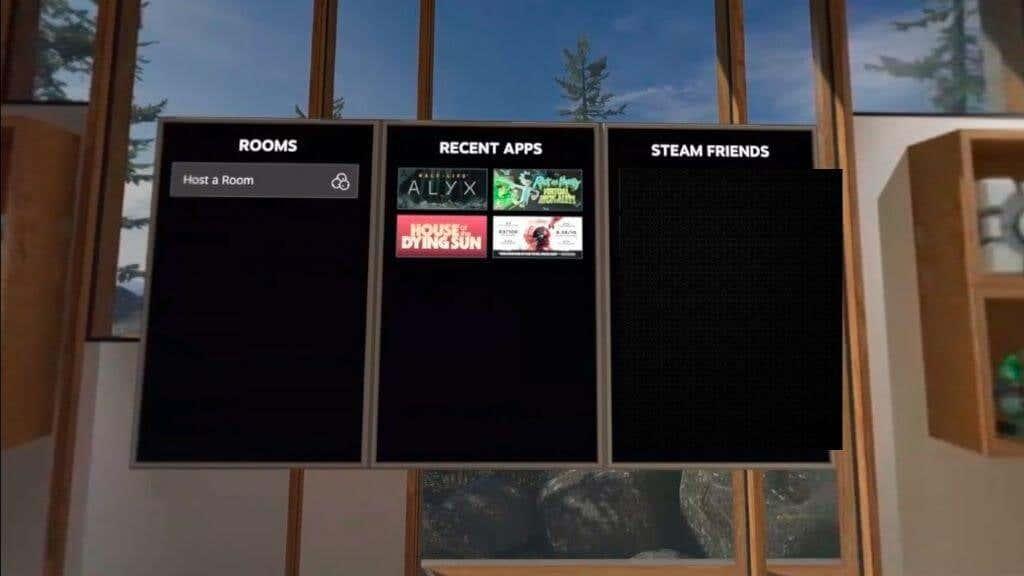
Είναι επίσης χρήσιμο αν θέλετε να τροποποιήσετε τις καθολικές ρυθμίσεις VR για όλα τα παιχνίδια SteamVR πριν ανοίξετε το ίδιο το παιχνίδι.
Μέθοδος 3: Απλώς ξεκινήστε το παιχνίδι από το Steam
Εάν συνδέσατε το σετ μικροφώνου-ακουστικού, θα μπορούσατε απλώς να ξεκινήσετε το παιχνίδι SteamVR στο Steam πριν βάλετε τα ακουστικά. Όταν φοράτε το ακουστικό σας, θα πρέπει να σας βάλει κατευθείαν στο παιχνίδι.
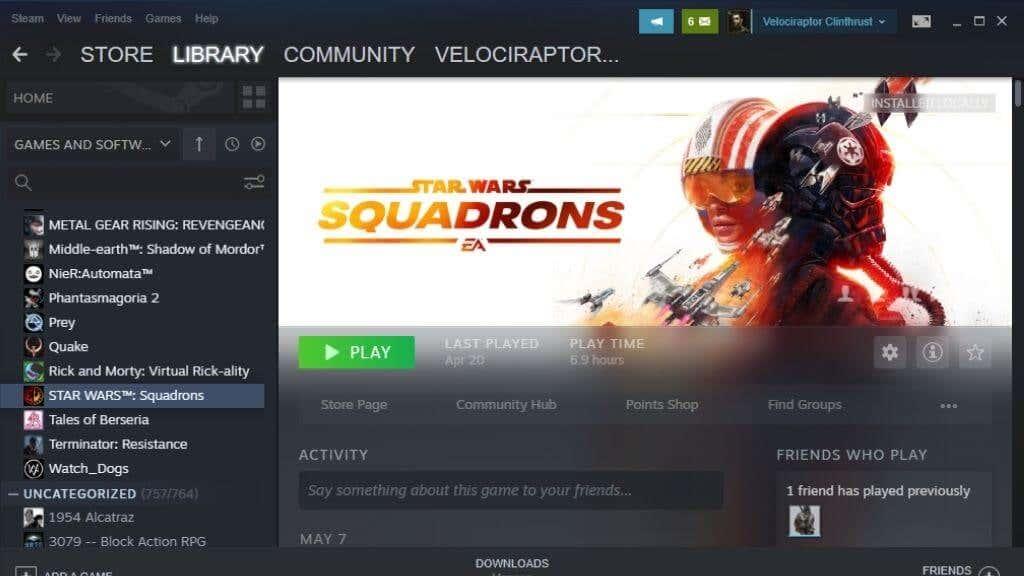
Ενσύρματο ή Ασύρματο;
Το Quest 2 έχει μια δυνατότητα που ονομάζεται Oculus Link . Αυτή είναι η τεχνολογία που χρησιμοποιεί για να λειτουργεί ως δεμένα ακουστικά. Το Oculus Link χρειάζεται τουλάχιστον ένα καλώδιο USB 2.0 USB-C, αλλά θα πρέπει να το χρησιμοποιήσετε με ένα USB 3.0 ή καλύτερο καλώδιο, αν είναι δυνατόν. Φυσικά και η θύρα θα πρέπει να είναι USB 3.0. Αυτό θα εξασφαλίσει μεγαλύτερη σταθερότητα και καλύτερη ποιότητα εικόνας.
Τη στιγμή της σύνταξης, έχετε επίσης την επιλογή να χρησιμοποιήσετε το Oculus Air Link . Αυτή είναι μια ασύρματη έκδοση του Oculus Link και σας επιτρέπει να παίζετε παιχνίδια PC VR σαν να είστε συνδεδεμένοι στον υπολογιστή. Θα πρέπει να χρησιμοποιείτε αυτήν τη δυνατότητα μόνο με δρομολογητή 5 Ghz σε κοντινή απόσταση από το Quest 2. Κατά προτίμηση, ο υπολογιστής σας θα πρέπει να είναι συνδεδεμένος στο δρομολογητή μέσω Ethernet, με ασύρματο μόνο τη σύνδεση με τα ακουστικά.
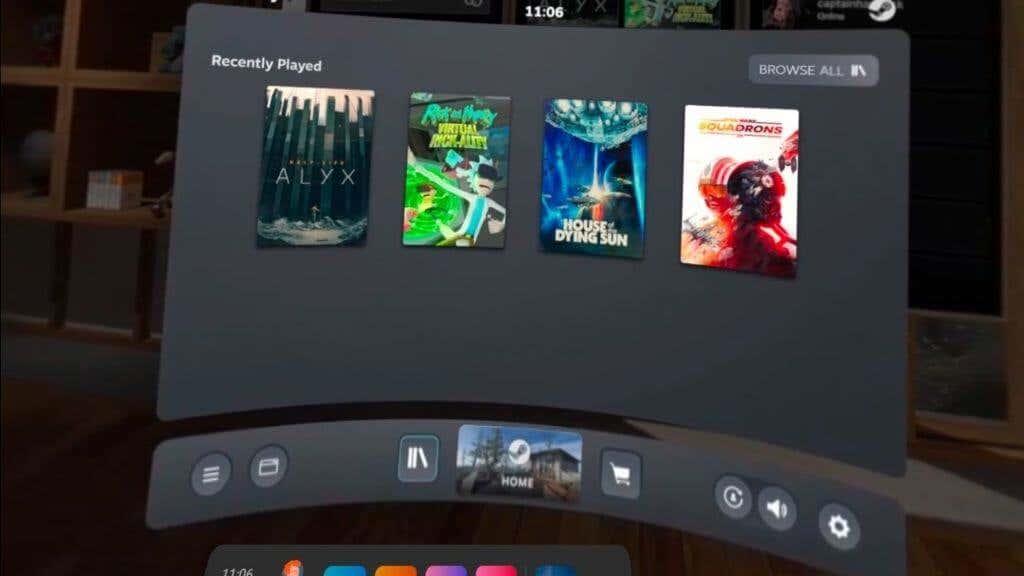
Το παιχνίδι με το Air Link (το οποίο πρέπει να ενεργοποιήσετε κάτω από τις πειραματικές λειτουργίες στις ρυθμίσεις του Quest 2) είναι πολύ πιο απελευθερωτικό και καθηλωτικό από το να συνδέεστε με ένα καλώδιο. Ωστόσο, εξαρτάται από τις ιδανικές συνθήκες δικτύου και δεν θα ταιριάζει με την ποιότητα της εικόνας και τον ακριβή λανθάνοντα χρόνο χρήσης του καλωδίου.
Υπάρχει επίσης μια εναλλακτική λύση τρίτου κατασκευαστή για την Air Link και, μέχρι στιγμής, είχαμε πολύ καλύτερη τύχη με αυτήν από την πειραματική λύση Air Link. Θα χρειαστεί να αγοράσετε την εφαρμογή Virtual Desktop 20 $, αλλά εκτός από αυτό, είναι ομαλή πορεία. Ρίξτε μια ματιά στο Πώς να παίξετε ασύρματα παιχνίδια PC VR στο Oculus Quest με Virtual Desktop για περισσότερες πληροφορίες.
Έχετε προβλήματα απόδοσης;
Αν και διαπιστώσαμε ότι η γεφύρωση του χάσματος Oculus-SteamVR είναι μια ομαλή εμπειρία, μερικές φορές τα πράγματα πάνε στραβά. Τα παιχνίδια Oculus VR που παίζονται από το λογισμικό Oculus είναι συνήθως άψογα, αποκλείοντας κάποιο άσχετο πρόβλημα, αλλά μερικές φορές η έκδοση SteamVR του ίδιου παιχνιδιού έχει προβλήματα απόδοσης.
Εάν έχετε κάποια επιλογή, είναι συνήθως καλύτερο να αγοράσετε την έκδοση Oculus ενός παιχνιδιού, εάν είναι και στις δύο πλατφόρμες. Εάν πρόκειται για παιχνίδι μόνο με SteamVR, βεβαιωθείτε ότι χρησιμοποιείτε την πιο πρόσφατη έκδοση όλου του σχετικού λογισμικού.
Αξίζει επίσης να ελέγξετε τις ρυθμίσεις SteamVR όταν βρίσκεστε στο οικιακό περιβάλλον SteamVR. Υπήρξαν περιπτώσεις όπου ο πελάτης SteamVR ορίζει την ανάλυση ή άλλες ρυθμίσεις ακουστικών πολύ υψηλές για τη GPU ενός ακουστικού Oculus.